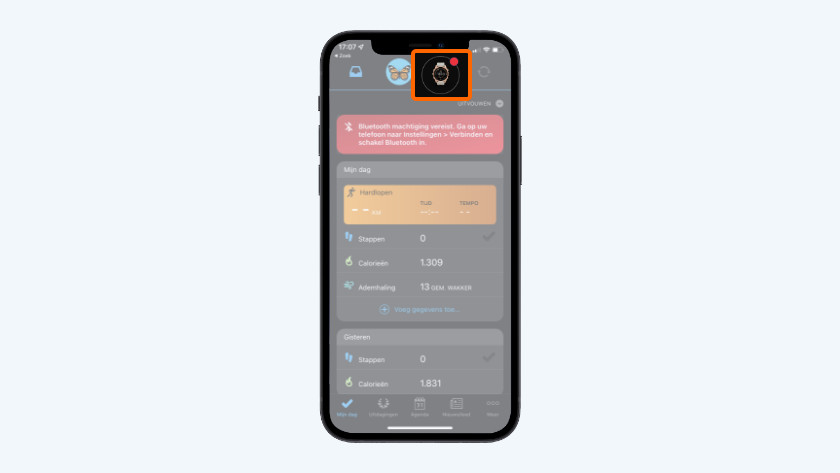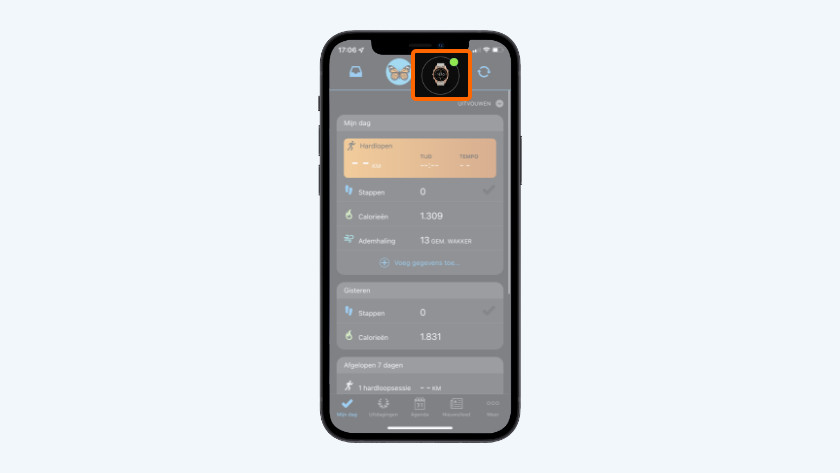5 Tipps für den Fall, dass deine Garmin Smartwatch keine Bluetooth-Verbindung herstellt
5 Tipps für den Fall, dass dein Bluetooth nicht funktioniert

Es ist normal, dass deine Smartwatch und dein Smartphone ab und an nicht verbunden sind. Normalerweise verbinden sie sich von selbst wieder. Aber manchmal hast du längere Zeit keine Verbindung oder können die Geräte keine Verbindung herstellen. Probiere dann die folgenden Tipps von oben nach unten aus.
- Tipp 1: Überprüfe, ob du verbunden bist
- Tipp 2: Überprüfe die Reichweite
- Tipp 3: Starte deine Smartwatch und dein Smartphone neu
- Tipp 4: Suche nach Updates
- Tipp 5: Füge deine Smartwatch erneut zu Garmin Connect hinzu
Tipp 1: Überprüfe, ob du verbunden bist
Es mag offensichtlich erscheinen, aber prüfe, ob deine Garmin Watch wirklich mit deinem Smartphone verbunden ist.
- Öffne die Garmin Connect App auf deinem Smartphone.
- Oben rechts in der App siehst du deine Garmin Smartwatch.
- Befindet sich daneben ein grüner Punkt? Dann ist deine Uhr mit deinem Smartphone verbunden.
- Ist kein Punkt zu sehen? Das bedeutet, dass deine Uhr nicht verbunden ist. Du erhältst eine dieser Nachrichten:
- Bluetooth ist auf dem Handy deaktiviert. Schalte dann Bluetooth auf deinem Smartphone ein.
- Garmin Connect hat Probleme oder ist wegen Wartungsarbeiten offline. Warte, bis Garmin Connect wieder online ist.
Tipp 2: Überprüfe die Reichweite
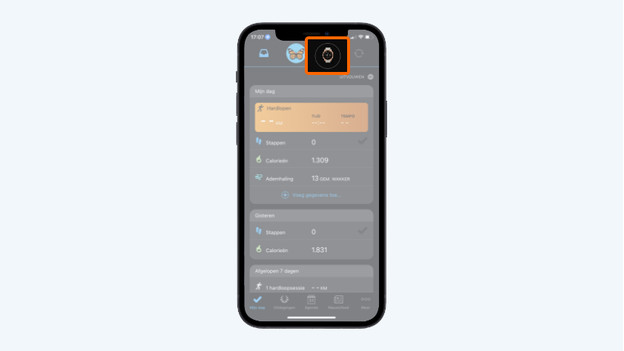
Du siehst in der Garmin Connect App keinen Punkt? Möglicherweise ist deine Garmin mit deinem Smartphone gekoppelt, aber nicht mit der App verbunden.
- Lege deine Smartwatch und dein Smartphone nebeneinander.
- Öffne die Bluetooth-Einstellungen auf deinem Smartphone.
- Überprüfe, ob deine Garmin Smartwatch in der Liste der gekoppelten Geräte aufgeführt ist.
- Ist deine Smartwatch aufgeführt? Klicke darauf und prüfe, ob deine Smartwatch eine Verbindung zu deinem Smartphone herstellt.
Tipp 3: Starte deine Smartwatch und dein Smartphone neu

Befindet sich deine Smartwatch in der Nähe deines Smartphones, ist aber nicht verbunden? Manchmal funktioniert es, wenn du deine Geräte neu startest.
- Starte dein Smartphone und deine Garmin Smartwatch neu.
- Wie startest du deine Garmin Smartwatch neu? Halte die obere rechte Taste etwa 10 Sekunden lang gedrückt, bis sich der Bildschirm ausschaltet. Die Uhr wird nun neu gestartet.
- Warte, bis beide Geräte hochgefahren sind.
- Öffne die Garmin Connect App auf deinem Smartphone.
- Gib deiner Uhr 30 Sekunden Zeit, um eine Verbindung herzustellen.
Tipp 4: Suche nach Updates
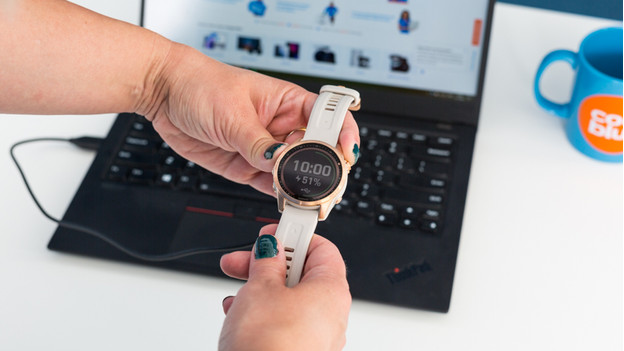
Funktioniert die Verbindung immer noch nicht? Möglicherweise ist deine Software veraltet. Probiere diese Tipps aus:
- Öffne die Garmin Connect App im App Store deines Smartphones. Hier siehst du, ob du die aktuellste Version hast. Wenn nicht, lade sie herunter.
- Möglicherweise ist auch deine Garmin Smartwatch veraltet. Gehe auf deiner Garmin Smartwatch zu den Einstellungen. Meistens gelangst du hierher, indem du die Taste unten rechts auf der Uhr gedrückt hältst.
- Scrolle in den Einstellungen nach unten zu Software-Updates. Klicke darauf.
- Deine Smartwatch sucht nun nach Updates. Wenn sie vorhanden sind, installiere sie.
Tipp 5: Füge deine Smartwatch erneut zu Garmin Connect hinzu

Stellt dein Gerät immer noch keine Verbindung her? Führe diese Schritte aus, um deine Smartwatch erneut zur Garmin Connect App hinzuzufügen. Deine Daten bleiben in der App gespeichert.
- Öffne die Garmin Connect App auf deinem Smartphone und klicke auf Mehr.
- Scrolle nach unten und klicke auf Garmin Geräte.
- Wähle deine Smartwatch aus.
- Klicke auf die 3 Punkte und entferne das Gerät.
- Gehe einen Schritt zurück und klicke auf Gerät hinzufügen.
- Wähle deine Garmin Watch aus.
- Befolge die Anweisungen in der App, um dein Gerät zu installieren.